| Windows10系统CMD基本操作介绍 | 您所在的位置:网站首页 › windows10的基本操作教程 › Windows10系统CMD基本操作介绍 |
Windows10系统CMD基本操作介绍
|
当前位置:系统之家 > 系统教程 > Windows10系统CMD基本操作介绍
Windows10系统CMD基本操作介绍
时间:2017-01-09 10:36:31
作者:zhanghong
来源:系统之家
1. 扫描二维码随时看资讯
2. 请使用手机浏览器访问:
http://m.xitongzhijia.net/xtjc/20170109/90412.html
CMD命令对于多数用户来说都是很陌生的,那些纯英文组成的命令让很多用户望而止步,当然如果能够熟练使用CMD命令将可以帮助我们在工作、生活中遇到的各种问题。现在这篇文章就以Windows10系统为例给大家介绍一些CMD的基本操作。 注册表是Windows的根基,我们操作注册表会获得意想不到的功能与效果,但也有一些模块如CMD(命令提示符)使用频率虽然有限,经过命令简单调教后,Windows的许多小毛病也会随之而去。 虽然每次给大家截图展示CMD窗口是黑乎乎的一片,但小编日常使用时可是花里胡哨、好看至极。在Windows 10更新之后,微软就为它加上了窗口半透明选项,对码农来说终于不用再写一步挪一步看效果了,此外半透明调整还有专属的快捷键,Ctrl+Shift+加号/减号能够实时调整,比用设置更直观一些。 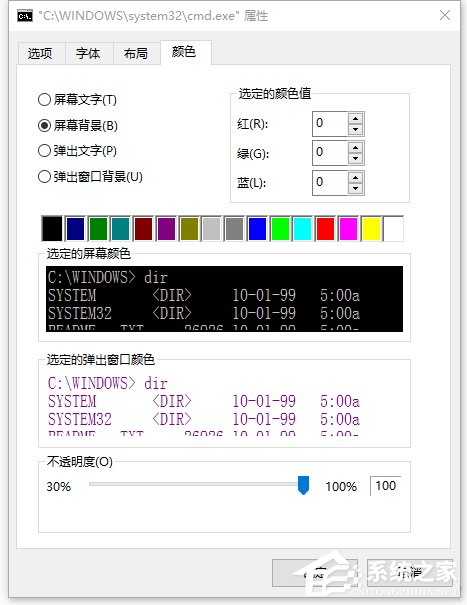
之前,像小编这样的技术性人才,经常用CMD最难受的地方就是它最多只能半屏,无法想其他窗口享受“真”全屏待遇,现在除了使用右脚上的按键一键全屏外,Alt+回车键也能够达到同样的效果,此功能配合半透明效果用起来绝对是棒棒哒,你不想运行程序或者用它清理垃圾的时候还要来回切换着看吧? 用方向键上和下翻阅之前执行过的命令学过DOS(计算机二级)的应该都知道,要是执行的命令太多该咋办?经过翻阅帮助文档,还有一种更为方便的命令历史查阅功能,只要按下F7,通过菜单查看使用过的命令,回车即可再次执行的哦。 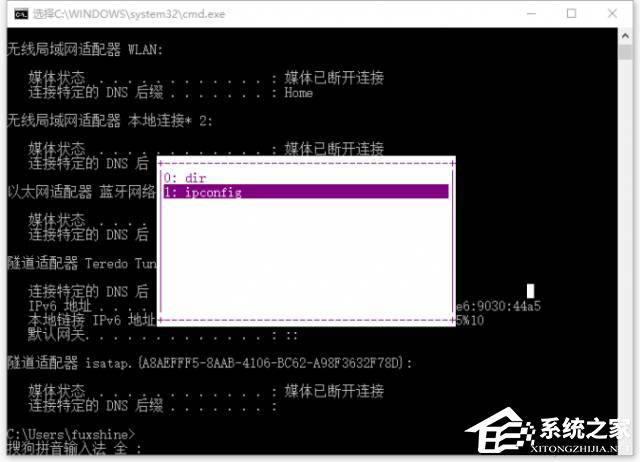
某些时候大家在使用命令输入一条很长的路径,传统的方法自然是手工录入,或者复制文件完整路径再粘贴进去,我们想要干掉某个文件时,还有更简单的方案,直接将文件夹拖拽到CMD窗口中,松开鼠标左键目标路径就会自动出现在当前的光标后了,比用复制粘贴一类的更为简单吧。 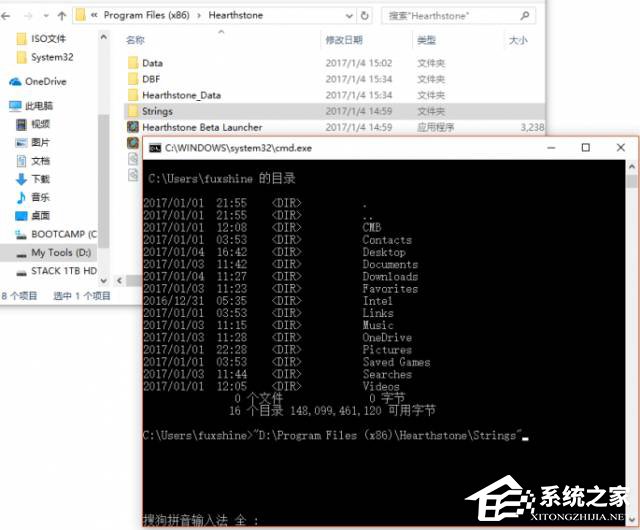
说起复制粘贴,你可知道在CMD窗口中粘贴文字有几种方法?两种!之前是鼠标右键,现在Ctrl+C/V也能实现。 嗯,小伙伴们要是觉得某些命令太长懒得输入或怕记不住总是输错的话,可以直接用Tab键补全命令。要是使用Copy一类的命令,多按几次后CMD还会自动提出当前路径下的文件或文件夹名称补录到光标位置。至于类似于Word的查找功能(Ctrl+F)就不细说了,在大家想要对某个字段或内容进行检索时用快捷键操作就行。 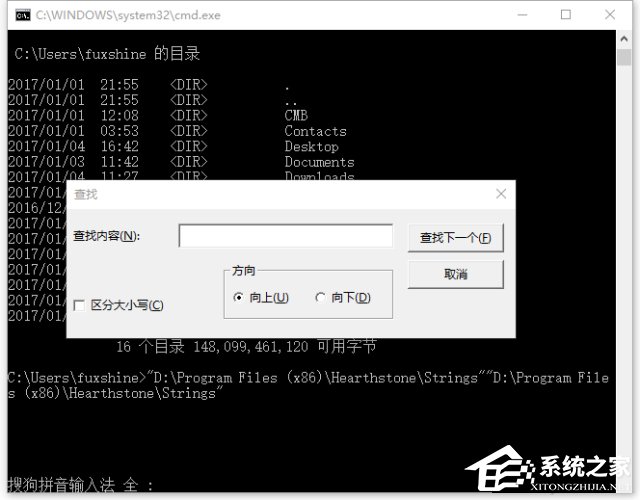
近日有消息称,在2017年的3月-4月更新后,Powershell将会取代CMD,从而成为Windows10系统御用处理模块。虽然如此,但是只要掌握了最基础、最核心的CMD命令内容,我们便不用担心它怎么改。 标签 cmd 分享到:Win10系统专业版密匙激活码盘点 下一篇 > Win10系统如何使用Ctrl+Alt+Delete解锁屏幕? 相关教程 Win10玩命运2头晕是什么原因 Win10玩命运2头... Win10玩命运2闪退怎么办 Win10玩命运2闪退解... Win11如何自定义和修改图标? dnf界面输入法图标不见了 Win10玩dnf输入法图... Win10玩dnf帧率低怎么办 Win10玩dnf帧率低解... Win10玩dnf间歇性卡顿怎么办 Win10玩dnf间歇... 新电脑怎样重装系统Win7?新电脑重装Win7教程 戴尔笔记本重装系统找不到硬盘怎么办? 笔记本电脑死机的正确处理方法 新电脑怎么安装Win11?新电脑第一次装Win11系...
U盘装Win10系统怎么装?U盘装Win10系统教程 
win10更新需卸载virtualbox 电脑怎么卸载virtualbox? 
Win10升级要卸载virtualbox virtualbox与Win10不兼容怎么办 
Win10连接无法连接共享打印机错误代码0x0000011b怎么办? 发表评论共0条  没有更多评论了
没有更多评论了
评论就这些咯,让大家也知道你的独特见解 立即评论以上留言仅代表用户个人观点,不代表系统之家立场 |
【本文地址】